全面指南与实用解决方案
目录导读
- 谷歌杀毒软件冲突概述
- 冲突常见表现与识别方法
- 冲突产生的深层原因分析
- 解决冲突的逐步操作指南
- 预防冲突的最佳实践策略
- 常见问题解答(FAQ)
- 总结与建议
谷歌杀毒软件冲突概述
在当今数字化时代,计算机安全已成为每个用户的首要关注点,许多用户选择安装多个安全软件以增强保护,但这往往导致软件冲突问题,特别是当用户同时使用谷歌安全产品(如Google Chrome内置安全功能)与其他第三方杀毒软件时,系统可能出现各种异常情况,这种冲突不仅影响计算机性能,还可能降低整体安全防护水平。
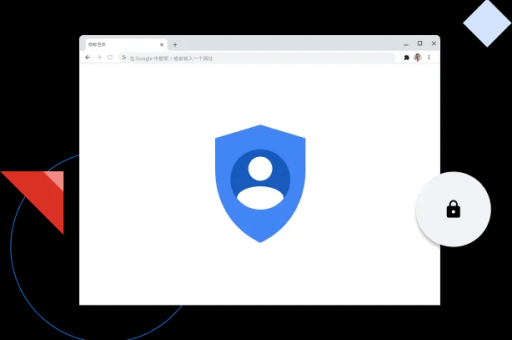
谷歌产品如谷歌浏览器内置了多项安全功能,包括Safe Browsing保护、沙盒技术和自动恶意软件检测等,当这些功能与其他杀毒软件(如Windows Defender、Norton、McAfee等)的类似功能重叠时,就可能产生资源竞争和功能冲突,理解这些冲突的本质是解决问题的第一步。
冲突常见表现与识别方法
杀毒软件冲突通常有明确的表现形式,了解这些症状有助于快速识别问题:
性能下降症状:计算机运行速度明显变慢,启动时间延长,程序响应迟缓,这是因为多个安全软件同时运行,占用大量系统资源,导致CPU和内存使用率异常偏高。
功能异常症状:安全软件部分功能失效或异常,如无法更新病毒库、扫描过程中断、网页加载失败或特定网站无法访问,有时会出现误报增加,将正常文件识别为威胁。
系统不稳定症状:频繁蓝屏死机、程序无响应或意外关闭、网络连接中断,在极端情况下,系统可能无法正常启动,需要进入安全模式进行修复。
冲突确认方法:要确认是否为谷歌相关软件与其他杀毒软件的冲突,可尝试暂时禁用其中一个安全软件(如暂停Google Chrome的安全功能或暂时关闭第三方杀毒软件),观察问题是否解决,查看系统事件日志和安全软件的日志记录也能帮助识别冲突来源。
冲突产生的深层原因分析
理解冲突产生的根本原因有助于找到最合适的解决方案:
资源竞争:安全软件都需要监控系统活动,这导致它们同时访问关键系统资源,如文件系统、网络堆栈和内存区域,当多个安全产品试图同时拦截和分析相同操作时,就会产生资源锁定和竞争条件。
功能重叠:现代安全软件功能日益全面,许多产品提供相似的保护模块。谷歌浏览器的Safe Browsing功能与其他杀毒软件的网页防护模块都试图扫描网页内容,导致重复分析和处理。
驱动级别冲突:安全软件通常需要在操作系统内核层面安装驱动程序以实现深度监控,当多个安全产品的驱动程序同时操作时,可能引发系统不稳定,尤其是在处理网络数据包和文件操作时。
检测逻辑差异:不同安全厂商对威胁的判定标准可能存在差异,导致一个软件认为是安全的项目被另一个软件标记为威胁,这种分歧可能引发安全软件之间的相互阻止,形成“内战”局面。
解决冲突的逐步操作指南
当确认存在谷歌相关软件与其他杀毒软件的冲突时,可按照以下步骤解决问题:
1 基本排查步骤
确定冲突的具体组合,是Google Chrome与特定杀毒软件的冲突,还是多个杀毒软件之间的冲突?通过逐一禁用安全软件的不同模块,可以精确定位冲突来源。
创建系统还原点:在进行任何重大更改前,建议创建一个系统还原点,这样如果更改导致问题加剧,可以快速恢复到之前的状态。
2 调整软件设置
在许多情况下,通过调整软件设置即可解决冲突:
对于谷歌浏览器,可以尝试调整以下设置:进入“设置”>“隐私和安全”>“安全”,尝试将安全级别从“增强”调整为“标准”,或者暂时关闭“使用安全DNS”选项,观察冲突是否解决。
对于第三方杀毒软件,查找“排除项”或“例外”设置,将Google Chrome程序文件夹(通常位于C:\Program Files\Google\Chrome\Application)添加到排除列表中,同样,也可以在Google Chrome中将杀毒软件的相关进程添加到允许列表。
3 软件重新安装与更新
如果调整设置无效,可以考虑重新安装软件:首先完全卸载冲突的软件(可能是第三方杀毒软件或谷歌浏览器),然后从官方渠道下载最新版本重新安装,确保所有软件都是最新版本,因为更新通常包含兼容性改进。
使用官方卸载工具:某些杀毒软件在标准卸载后可能仍有残留,建议使用厂商提供的专用卸载工具彻底清除。
4 高级解决方案
如果上述方法均无效,可能需要采取更彻底的解决方案:
配置杀毒软件仅使用必要模块,禁用与谷歌安全功能重叠的部分,如网页防护模块,或者考虑更换与其他安全软件兼容性更好的杀毒软件。
对于企业环境,可以考虑使用组策略统一配置安全软件设置,确保所有计算机上的软件配置一致,减少冲突可能性。
预防冲突的最佳实践策略
预防胜于治疗,以下策略可帮助避免谷歌软件与杀毒软件的冲突:
选择合适的软件组合:研究不同安全软件的兼容性,选择已知相互兼容的产品组合,杀毒软件厂商会提供兼容性列表,说明其产品与其他常见软件的兼容情况。
合理配置软件设置:安装新安全软件时,花时间仔细配置设置,避免功能重叠,如果使用功能全面的第三方杀毒软件,可以适当调整谷歌浏览器的安全设置,减少重复保护。
保持软件更新:定期更新所有安全软件,包括谷歌浏览器和杀毒软件,更新通常包含兼容性改进和错误修复,能够预防潜在冲突。
监控系统性能:定期检查系统性能指标,如启动时间、资源使用率和网络活动,异常变化可能是冲突的早期迹象,及早发现有助于防止问题恶化。
常见问题解答(FAQ)
问:如何确定我的计算机是否存在杀毒软件冲突? 答:最常见的迹象是系统性能明显下降、程序频繁崩溃或安全功能异常,可以通过暂时禁用其中一个安全软件来测试——如果问题随之消失,很可能存在冲突。
问:我可以同时使用多个杀毒软件吗? 答:通常不建议同时安装多个全功能杀毒软件,因为它们几乎必然会产生冲突,更好的方法是选择一个全功能杀毒软件,并辅以专门的辅助工具,如反恶意软件或防火墙。
问:Windows Defender与谷歌浏览器会冲突吗? 答:通常情况下,Windows Defender与谷歌浏览器能够良好协作,但偶尔可能出现资源竞争,尤其是在扫描下载文件时,如果遇到问题,可以尝试将Chrome排除在Windows Defender的实时保护之外,或调整Chrome的安全设置。
问:解决冲突后,我的系统安全性会降低吗? 答:不一定,合理配置的单一杀毒软件比相互冲突的多个安全软件提供更好的保护,关键在于确保所有必要的保护层面(文件、网络、行为)都得到覆盖,且没有明显漏洞。
问:谷歌Play Protect与其他杀毒软件也会冲突吗? 答:在Android设备上,Google Play Protect与其他安全应用也可能存在冲突,表现为电池消耗加快或设备变慢,解决方法与PC类似——选择一款主要安全应用并适当配置Play Protect设置。
总结与建议
解决谷歌杀毒软件冲突需要系统性的方法和耐心的调试,关键在于识别冲突来源,合理配置软件设置,并在必要时调整安全架构,更多安全软件并不总是意味着更安全——协调工作的单一解决方案通常比相互冲突的多重保护更有效。
对于大多数用户,我们建议选择一款信誉良好的全功能杀毒软件,并适当配置谷歌浏览器的安全设置,使其与杀毒软件互补而非竞争,定期检查更新和系统性能,确保安全防护始终处于最佳状态。
如果遇到无法解决的冲突问题,考虑寻求专业技术支持,或访问谷歌浏览器下载页面获取最新版本和官方文档,通过采取预防措施和遵循本文的解决方案,您可以享受顺畅的计算体验,同时保持强大的安全防护。






